컴퓨터 키보드 안될때 조치 방법 (자판, 한글 먹통)
컴퓨터 키보드 안될때 조치 방법 (자판, 한글 먹통)

평소에 잘 사용하던 컴퓨터 키보드가 갑자기 입력이 안 되거나 한글 자판이 제대로 작동하지 않는 경우가 있는데요. 특히 중요한 업무를 하다가 키보드가 먹통이 되면 당황스럽기도 하고 상당히 답답한데요.
이런 문제는 대부분 하드웨어적인 고장보다는 소프트웨어적인 문제이거나 간단한 설정 변경으로 해결되는 경우가 많습니다. 그렇기에 이번 포스팅에서는 컴퓨터 키보드가 안될 때 할 수 있는 조치 방법에 대해서 알아보려고 합니다.
개인적으로는 키보드 문제를 겪어본 적이 있는데, 생각보다 간단한 방법으로 해결되는 경우가 많다보니 새로운 키보드를 구매하기 전에 아래 방법들을 한 번씩 시도해보시는 것이 좋을 것 같네요.
1. 키보드 기본 연결 및 하드웨어 문제 해결
키보드가 갑자기 작동하지 않는 경우 가장 먼저 확인해야 할 것은 물리적인 연결 상태인데요. 의외로 단순한 접촉 불량이나 연결 문제로 인해 키보드가 인식되지 않는 경우가 많습니다.
1> USB 키보드 연결 확인

우선 가장 기본적인 방법으로는 컴퓨터를 완전히 종료한 뒤, 키보드 USB 케이블을 뽑았다가 다시 연결해보는 것인데요. 이때 USB 단자 부분에 먼지가 쌓여 있다면 부드러운 천으로 청소한 뒤에 다시 연결해주시는 것이 좋습니다.
또한 USB 키보드의 경우에는 다른 USB 포트에 연결해보는 것도 효과적인데요. 특히 컴퓨터 본체 앞쪽이 아닌 뒷쪽의 USB 포트에 연결해보시면 더 안정적으로 작동하는 경우가 많습니다.
2> 무선 키보드 확인 사항

무선 키보드를 사용하고 계신다면 배터리 상태를 먼저 확인해주셔야 하는데요. 건전지나 충전지의 전력이 부족하면 키 입력이 제대로 되지 않을 수 있습니다. 새 배터리로 교체하거나 충전 후에 다시 테스트해보세요.
이 외에도 무선 USB 수신기를 다른 USB 포트에 연결해보거나, 키보드와 수신기 사이의 거리를 가깝게 해서 연결 상태를 확인해보시는 것도 좋은 방법입니다.
3> 키보드 청소 및 물리적 문제
키보드에 먼지나 이물질이 끼어서 특정 키가 작동하지 않는 경우도 있는데요. 이럴 때에는 컴퓨터를 종료한 뒤 키보드를 뒤집어서 가볍게 두드려 이물질을 제거해보세요.
만약 키보드에 음료나 물을 쏟은 적이 있다면, 특히 노트북의 경우에는 빠르게 전원을 끄고 서비스센터 방문을 권장드립니다. 액체가 키보드 기판까지 침투하면 더 큰 문제가 발생할 수 있기 때문이죠.
2. 윈도우 설정 및 드라이버 문제 해결
물리적인 연결에 문제가 없다면 윈도우 시스템 설정이나 드라이버 문제일 가능성이 높은데요. 이런 경우에는 몇 가지 시스템 설정을 확인하고 조정해주시면 됩니다.
1> 장치 관리자에서 키보드 드라이버 재설치
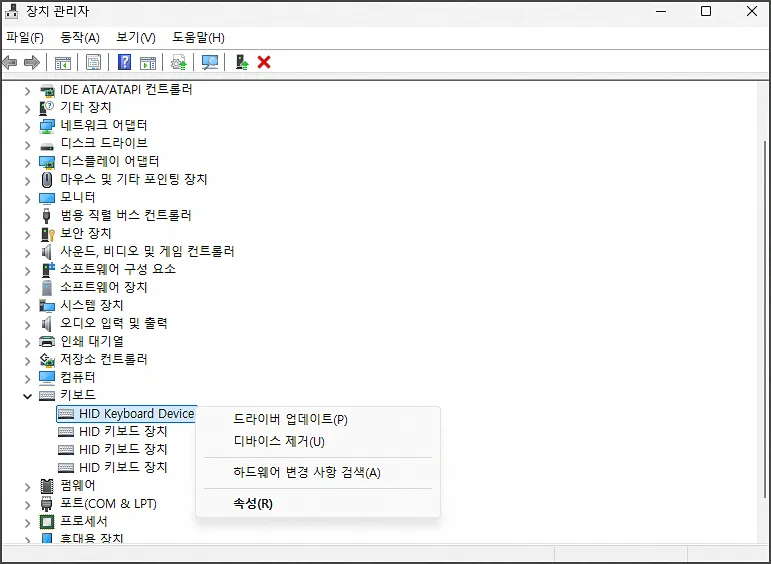
가장 효과적인 방법 중 하나는 장치 관리자에서 키보드 드라이버를 삭제한 뒤 재부팅하는 것인데요. 윈도우가 자동으로 키보드를 다시 인식하면서 문제가 해결되는 경우가 많습니다.
작업표시줄에서 마우스 오른쪽 클릭 후 ‘장치 관리자’를 선택하고, ‘키보드’ 항목을 확장해서 키보드 장치에 마우스 오른쪽 클릭 후 ‘디바이스 제거’를 선택해주세요. 이후 컴퓨터를 재부팅하면 키보드 드라이버가 자동으로 재설치됩니다.
2> 접근성 설정 확인
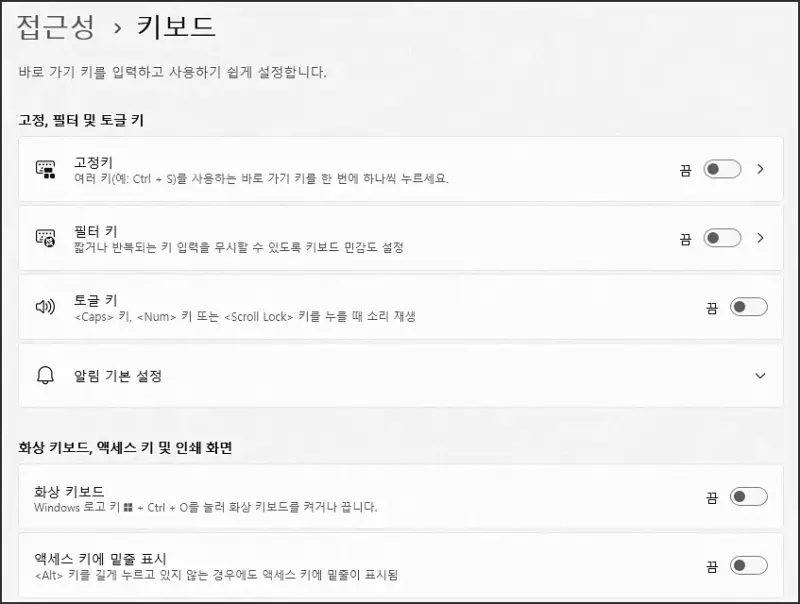
윈도우의 접근성 설정 중에서 ‘고정 키’나 ‘필터 키’ 기능이 활성화되어 있으면 키보드 입력에 문제가 발생할 수 있는데요.
윈도우 설정에서 ‘접근성’ → ‘키보드’로 들어가서 ‘고정 키 사용’과 ‘필터 키 사용’ 항목이 모두 ‘끔’으로 설정되어 있는지 확인해주세요. 특히 고정 키가 설정되면 Shift, Ctrl, Alt 키 등이 눌린 상태로 고정되어 정상적인 키 입력이 어려워집니다.
3> 보안 프로그램 및 소프트웨어 충돌 확인
개인적으로는 키보드 보안 프로그램 때문에 문제가 발생한 경우를 몇 번 겪어본 적이 있는데요. 특히 금융 사이트나 결제 관련 프로그램을 사용한 후에 키보드 입력이 안 되는 경우가 있습니다.
이럴 때에는 제어판 → 프로그램 및 기능에서 최근에 설치된 키보드 보안 프로그램을 확인하고, 문제가 발생한 시점과 비슷한 시기에 설치된 프로그램이 있다면 제거해보시는 것이 좋습니다.
4> 바이오스에서 키보드 테스트
윈도우 환경에서는 문제가 있지만 바이오스에서는 키보드가 정상 작동한다면 운영체제나 소프트웨어 문제일 가능성이 높은데요.
컴퓨터를 재부팅한 뒤 F2 키를 연속으로 눌러 바이오스에 진입해서 키보드가 정상 작동하는지 확인해보세요. 바이오스에서 키보드가 작동한다면 하드웨어에는 문제가 없다는 의미입니다.
3. 한글 입력 및 특수 키 문제 해결
키보드는 작동하지만 한글 입력만 안 되거나 특정 키만 문제가 있는 경우에 시도해볼 수 있는 방법들인데요. 이런 문제는 의외로 간단한 설정 변경으로 해결되는 경우가 많습니다.
1> 한글 자음 모음 분리 현상 해결
한글을 입력할 때 ‘ㅇㅗㅇㅜㅇㅑ’ 이런 식으로 자음과 모음이 분리되어 입력되는 경우가 있는데요. 이런 경우에는 윈작업표시줄 우측 하단의 한글 입력기 아이콘을 누르거나 윈도우 키 + 스페이스바를 눌러서 Microsoft 입력기로 전환하면 대부분 해결됩니다.
또 다른 방법으로는 윈도우 검색에서 ‘화상 키보드’를 실행한 뒤, 한글 입력 상태에서 몇 글자를 입력해보는 것인데요. 터치 키보드에서 정상적으로 한글이 조합되면 물리 키보드에서도 문제가 해결되는 경우가 많습니다.
2> Fn 키 및 기능키 문제
노트북에서 특정 키가 다른 기능으로 작동하는 경우가 있는데요. 특히 Fn Lock 기능이 켜져 있으면 숫자 키패드의 ‘0’ 키를 눌렀을 때 마우스 우클릭 기능이 실행되기도 합니다.
이럴 때에는 Fn + F11 키를 눌러서 Fn Lock 기능을 해제하거나, Fn + Num Lock 키 조합을 시도해보세요. 키보드 모델에 따라 조합이 다를 수 있으니 F1~F12 키 중에서 자물쇠 모양 아이콘이 있는 키를 찾아서 Fn 키와 함께 눌러보시면 됩니다.
3> 언어 및 키보드 설정 확인
한글과 영어 전환이 안 되는 경우에는 윈도우 설정에서 언어 설정을 확인해보셔야 하는데요.
윈도우 설정 → 시간 및 언어 → 언어에서 한국어가 기본 언어로 설정되어 있는지 확인하고, 한국어 옵션에서 키보드가 ‘한글 키보드(101키) 종류 1’로 설정되어 있는지 확인해주세요.
그리고 Microsoft 입력기가 추가되어 있는지도 함께 확인하시고, 다른 불필요한 키보드 입력기가 있다면 제거해주시는 것이 좋습니다.
4> 숫자 키패드 문제
숫자 키패드만 입력이 안 되는 경우에는 Num Lock 기능이 꺼져 있을 가능성이 높은데요. 키보드의 Num Lock 키를 한 번 눌러서 기능을 활성화해보세요.
또한 윈도우 설정의 접근성에서 ‘키패드로 마우스 제어’ 기능이 켜져 있으면 숫자 키패드가 마우스 제어로 사용되니, 이 기능도 끔으로 설정해주시면 됩니다.
4. 맺음말
오늘은 컴퓨터 키보드가 안될 때 시도해볼 수 있는 다양한 조치 방법에 대해서 알아보았습니다.
대부분의 키보드 문제는 하드웨어 고장보다는 연결 문제나 소프트웨어 설정 때문에 발생하는 경우가 많은데요. 그렇기에 새로운 키보드를 구매하기 전에 위에서 소개한 방법들을 차례대로 시도해보시면 문제를 해결할 수 있을 것 같습니다.
개인적으로는 키보드 문제가 발생했을 때 당황하지 말고 기본적인 연결 상태부터 차근차근 확인해보는 것이 중요하다고 생각하는데요. 특히 USB 포트 변경이나 드라이버 재설치 같은 간단한 방법으로도 해결되는 경우가 많으니 참고해서 활용해보시면 좋을 것 같네요.